Hoe Instagram-berichten te lezen zonder gezien te worden
Instagram heeft de afgelopen jaren veel gebruikers gekregen. Het heeft hen gedwongen om nieuwe functies te implementeren, afgezien van het delen van foto's. Een daarvan is de mogelijkheid om andere gebruikers berichten te sturen. Je kunt een direct bericht naar elke gebruiker op Instagram sturen , zolang de ontvanger de berichtenoptie heeft ingeschakeld. Om te controleren of het bericht door de ontvanger is gelezen, is er een kleine tekst met de tekst gezien die onder het bericht verschijnt om aan te geven dat uw bericht door de ontvanger is gezien. Hetzelfde gebeurt als je een bericht van iemand krijgt. In sommige gevallen wil je misschien Instagram -berichten lezen zonder dat er tekst aan de afzender verschijnt. Als je op zoek bent naar tips over het lezen van Instagramdirecte berichten zonder markering als gezien dan bent u hier aan het juiste adres. We brengen je een handige gids die je leert hoe je Instagram- berichten kunt lezen zonder gezien te worden.
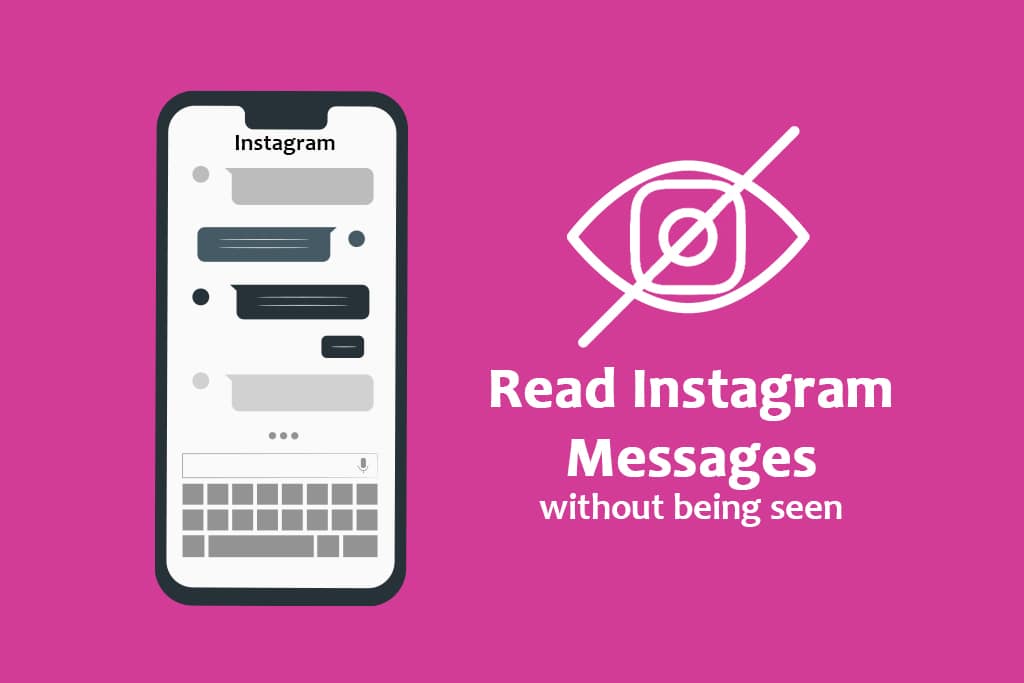
Hoe Instagram-berichten te lezen zonder gezien te worden(How to Read Instagram Messages Without Being Seen)
In staat zijn om Instagram-berichten(Instagram messages) te lezen zonder gezien te worden, kan handig zijn als je het druk hebt of geen tijd hebt om te antwoorden. Volg de onderstaande methoden om te leren hoe je Instagram- berichten kunt lezen zonder gezien te worden.
Opmerking:(Note: ) smartphones hebben niet dezelfde instellingen(Settings) . Ze variëren van fabrikant tot fabrikant, dus controleer de juiste instellingen voordat u deze wijzigt.
Methode 1: Schakel mobiele data of wifi uit(Method 1: Turn Off Mobile Data or Wi-Fi )
Dit is de eenvoudigste manier om Instagram- direct messages te lezen zonder te markeren als gezien. Als je internet uitschakelt en vervolgens Instagram- berichten leest, krijgt de afzender geen melding. Volg hiervoor deze stappen.
Let op:(Note:) de afzender krijgt een melding dat je het bericht hebt gelezen zodra je weer verbinding maakt met internet.
1. Tik op het Instagram- pictogram(icon) om de Instagram-app te openen.

2. Als je nieuwe berichten(messages) hebt, zie je een melding in de rechterbovenhoek.
3. Tik op het Messenger- pictogram(icon) met melding.
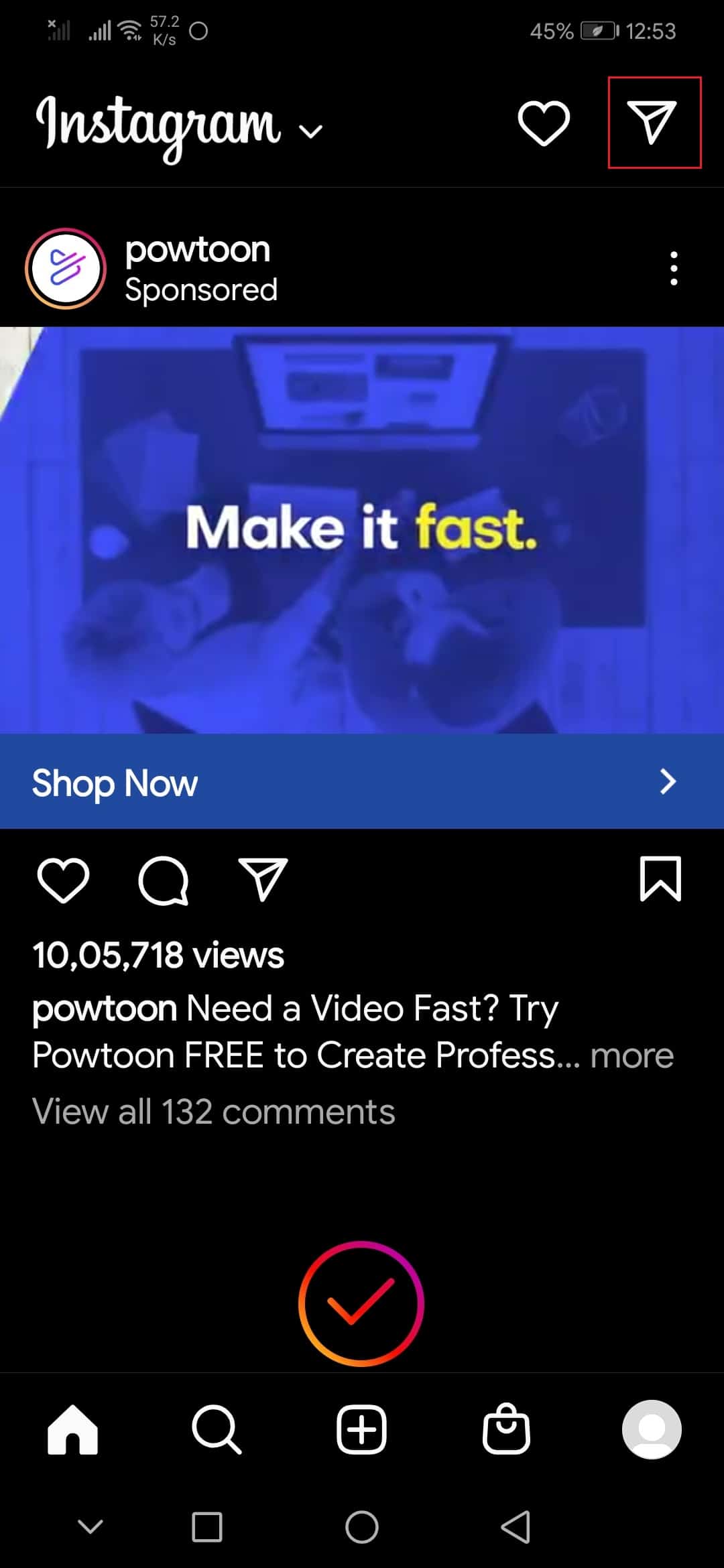
4. Veeg de meldingsbalk(notification bar) omlaag vanaf de bovenkant van uw scherm.
5. Schakel hier de wifi- of mobiele gegevens(Mobile data) uit, welke u ook gebruikt om verbinding te maken met internet. Je kunt ze ook uitschakelen door naar Instellingen (Settings) > Wireless & Networks te gaan en de schakelaar uit te schakelen.

6. Ga terug naar Instagram-berichten(Instagram Messages) en open het gesprek dat je wilt lezen zonder gezien te worden, en voer Instagram Message Recovery uit(perform Instagram Message Recovery) .

7. Na het lezen van het nieuwe bericht kun je de Instagram app sluiten.
Opmerking:(Note: ) de afzender(Sender) krijgt een melding dat u het bericht hebt gelezen zodra u weer verbinding maakt met internet .
Nu weet je hoe je Instagram- berichten kunt lezen zonder gezien te worden.
Lees ook: (Also Read:) Verdachte inlogpoging op Instagram herstellen(Fix Instagram Suspicious Login Attempt)
Methode 2: Afmelden bij Instagram-app(Method 2: Log Out of Instagram App)
Zoals je kunt zien, werkt deze methode zolang je geen verbinding met internet maakt, maar als je uitlogt bij je Instagram- account, kun je Instagram- berichten lezen zonder de afzender op de hoogte te stellen, zelfs nadat je verbinding hebt gemaakt met internet . Volg(Follow) deze stappen om hetzelfde te doen.
1. Volg stap 1 t/m 6(steps 1 to 6) in methode 1(Method 1) om het bericht te lezen.
2. Tik in de Instagram - app(icon) op het profielpictogram(profile) in de rechterbenedenhoek van uw app-scherm.
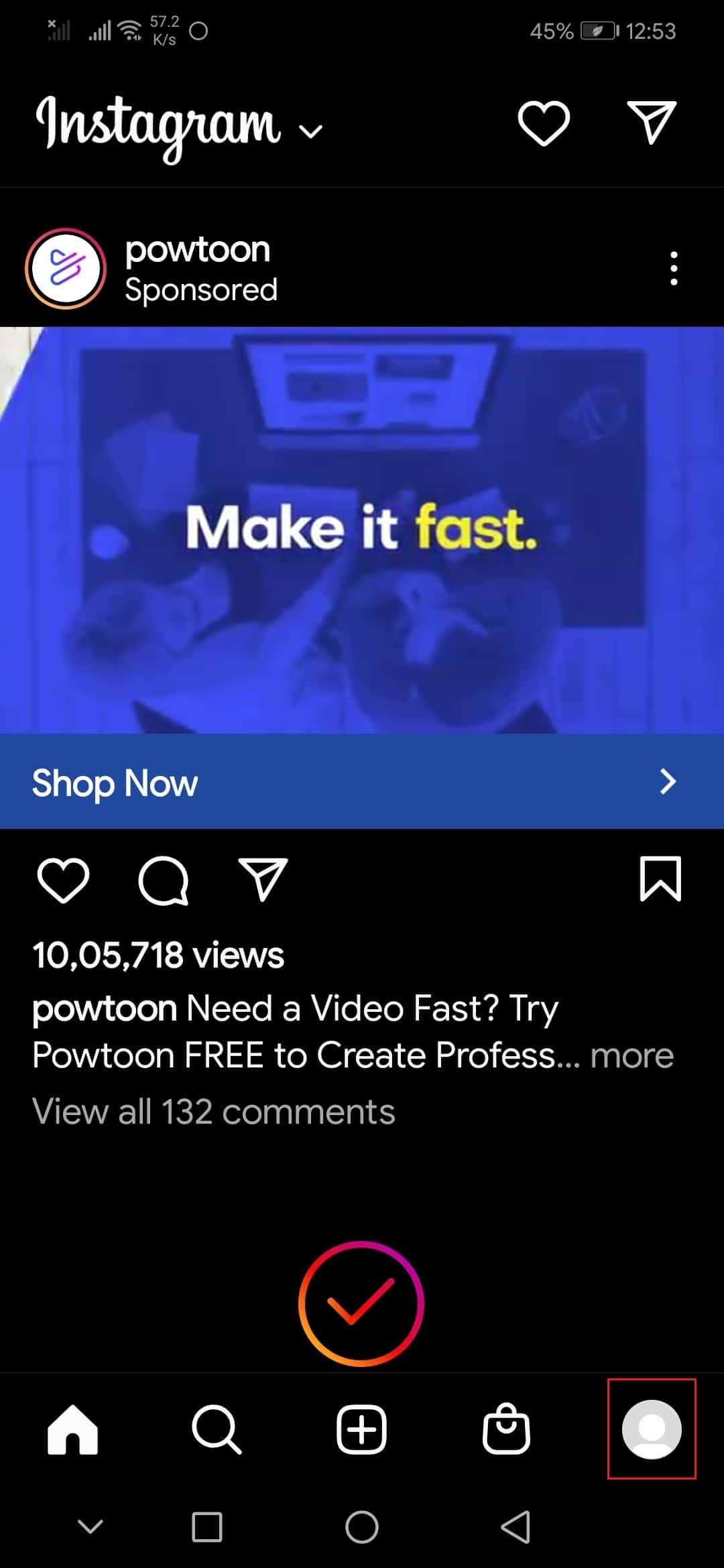
3. Tik op het hamburgerpictogram( hamburger icon) in de rechterbovenhoek om het menu te openen.
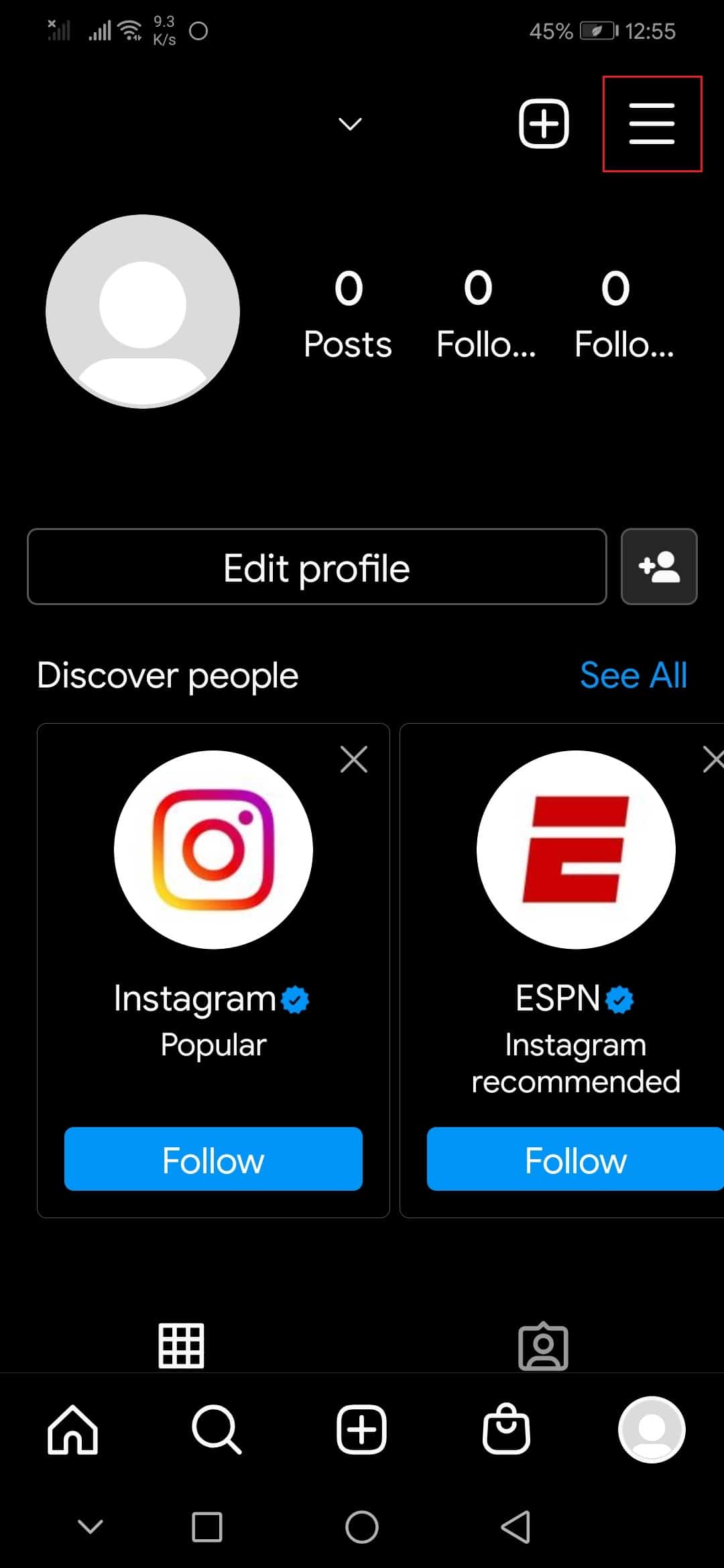
4. Selecteer de optie Instellingen(Settings) .
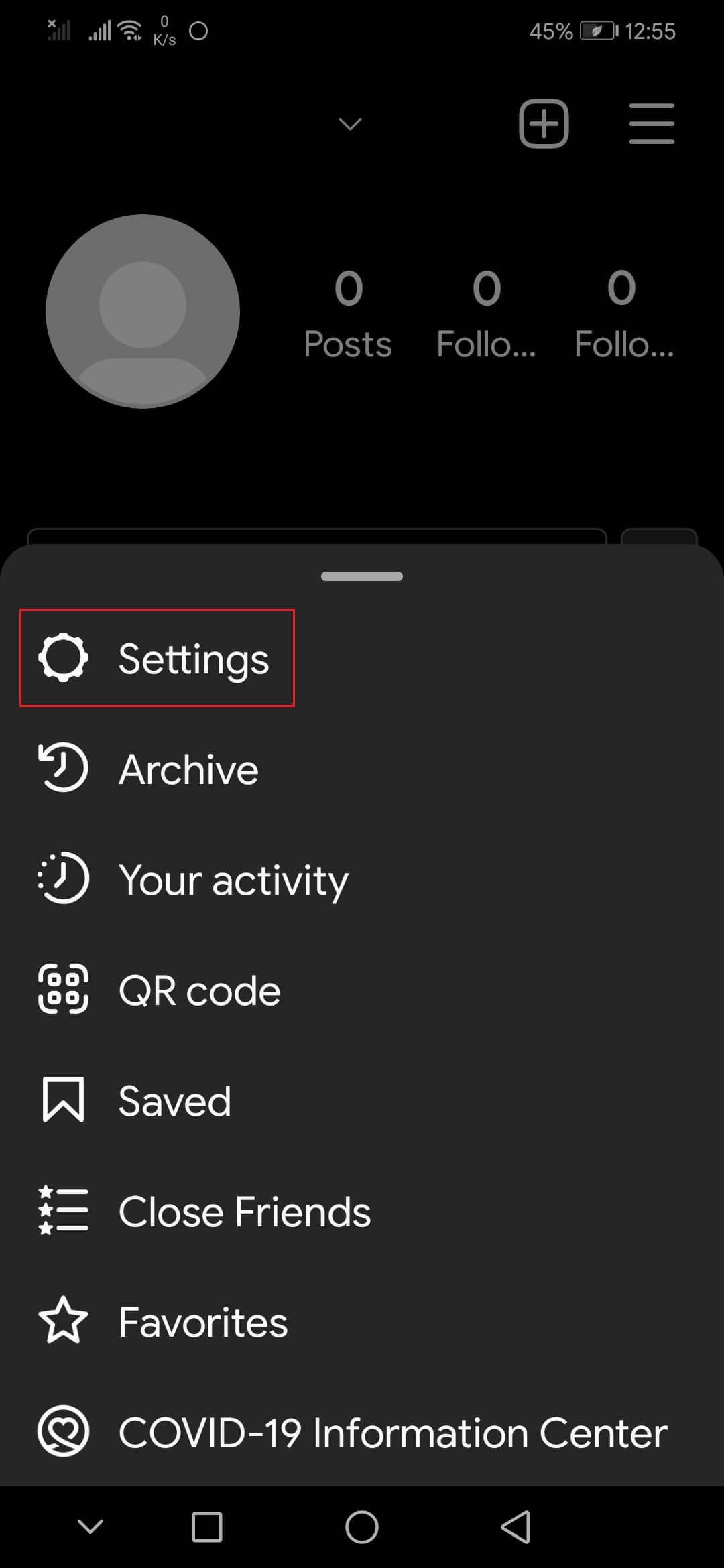
5. Scroll naar beneden en tik op de optie Afmelden(Log Out ) .
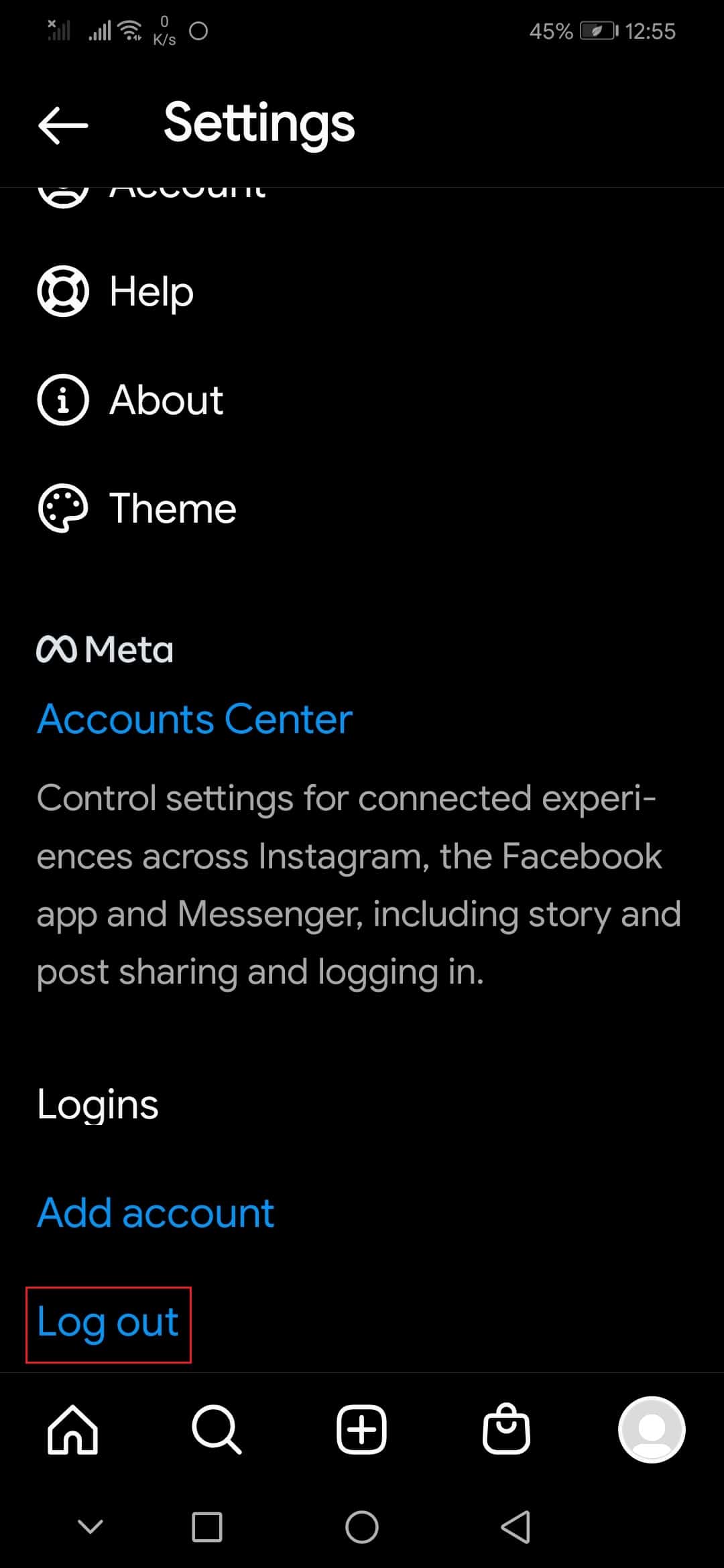
6. In de uitlogprompt(Log Out) die verschijnt, schakelt u de optie Inloggegevens onthouden(Remember login info ) uit door op de schakelknop te tikken en vervolgens op Afmelden(Log Out) te tikken .
7. Schakel wifi of mobiele data in,(Mobile data) wat je ook gebruikt.
8. Open ten slotte de Instagram- app en log in op uw account.
Nu zou de afzender(Sender) niet weten dat u het door hen verzonden bericht hebt gezien.
Opmerking:(Note:) als je je niet kunt afmelden(Out) bij Instagram zonder internet, kun je proberen de Instagram-app -gegevens te verwijderen door naar Settings > Apps > Instagram > Storage > Clear Storage te gaan . Daarna kunt u inloggen op uw account.
Lees ook: (Also Read:) Instagram-bericht repareren dat vastzit bij verzenden(Fix Instagram Post Stuck on Sending)
Methode 2: Gebruik de optie Profielbeperking(Method 2: Use Profile Restrict Option )
Een andere manier om Instagram- berichten te lezen zonder gezien te worden, is door de optie Beperken in de (Restrict)Instagram- app te gebruiken. Het wordt gebruikt om pesten en intimidatie door gebruikers te voorkomen. Als je een gebruiker beperkt, kun je zijn opmerkingen op je berichten niet zien en berichten die door hem zijn verzonden, worden overgebracht naar het gedeelte met verzoeken waar ze niet als gezien worden gemarkeerd. Volg de onderstaande stappen om deze optie te gebruiken.
1. Start de Instagram- app.
2. Ga naar het profiel(profile) van de gebruiker wiens berichten je ongezien wilt lezen.
3. Tik op het pictogram met de (icon)drie stippen(three dots) in de rechterbovenhoek. Er wordt een lijst met opties geopend.
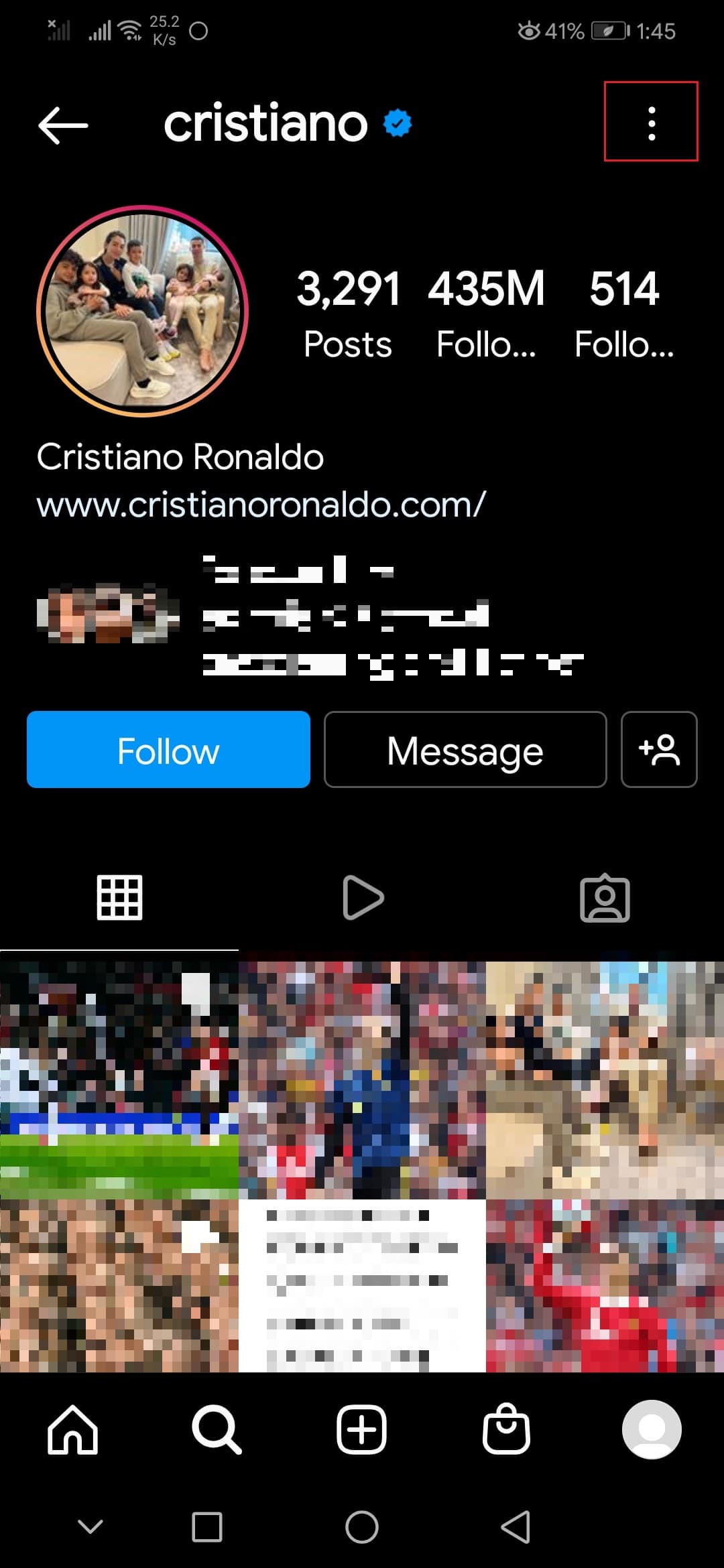
4. Selecteer de optie Beperken(Restrict) . Er verschijnt een bevestigingsprompt.

5. Tik vervolgens op Account beperken(Restrict Account) in de bevestigingsprompt. Het zal het profiel van die gebruiker beperken.
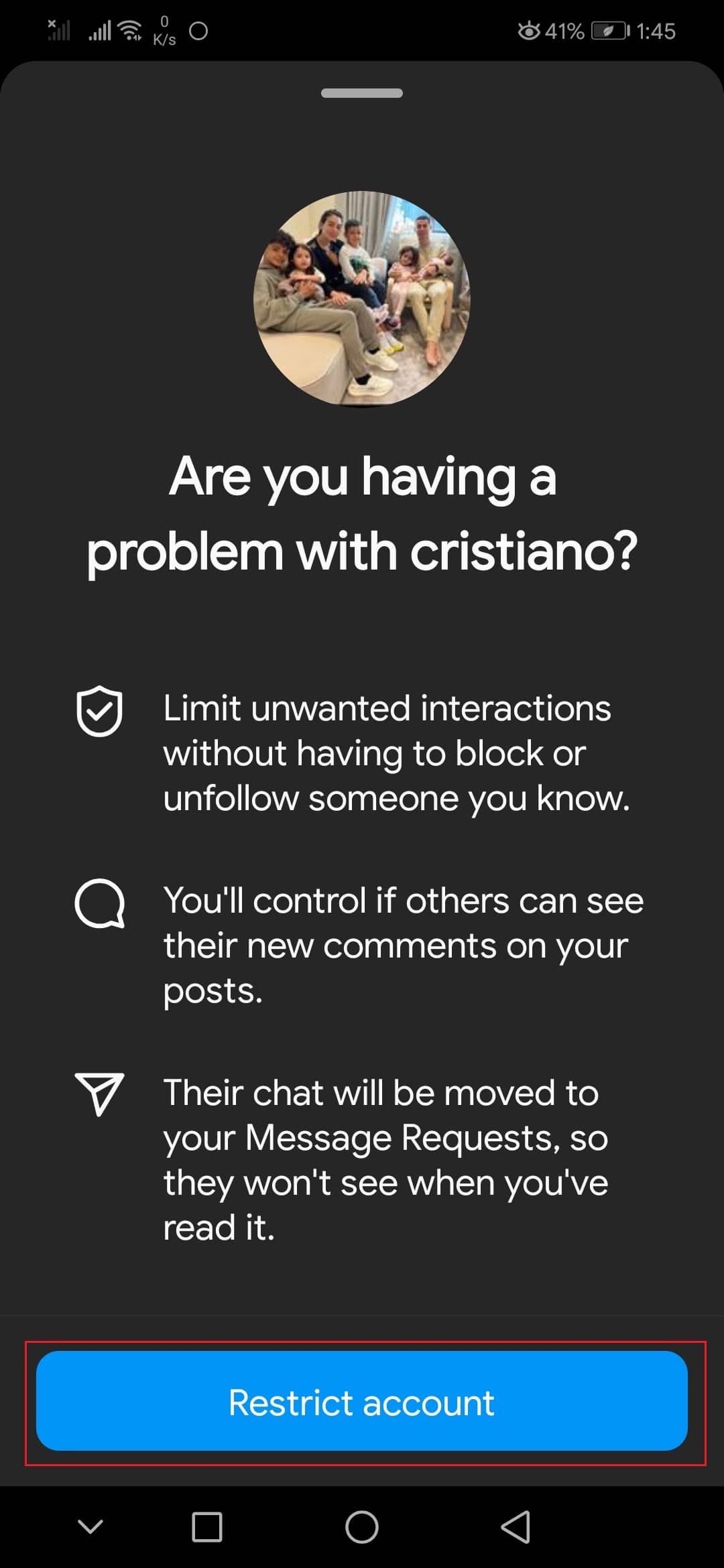
6. Tik in het profiel van die gebruiker op de optie Bericht(Message) .

Nu kun je Instagram- berichten die door die specifieke gebruiker zijn verzonden, lezen zonder gezien te worden.
Veelgestelde vragen (FAQ's)(Frequently Asked Questions (FAQs))
Q1. Hoe stop je met het ontvangen van berichten op Instagram?(Q1. How to stop receiving messages on Instagram? )
antw. (Ans.) Instagram biedt gebruikers de optie die andere gebruikers blokkeert om directe berichten naar hen te sturen. Dat doe je door Instellingen(Settings) te openen in de Instagram- app en vervolgens naar Notifications > Direct Messages and Calls te gaan . Tik daarna op de optie Berichten(Messages) en selecteer de optie Uit(Off) onder het gedeelte Berichten(Messages) .
Q2. Hoeveel berichten kan een gebruiker per dag op Instagram verzenden?(Q2. How many messages can one user send on Instagram per day? )
antw. (Ans.) Instagram heeft nog geen officiële limiet gesteld aan berichten, maar sommige gebruikers melden dat het ergens tussen de 50-100 berichten per dag( between 50-100 messages per day) ligt . Zodra u deze limiet bereikt, moet u 24 uur wachten(wait 24 hours) voordat u weer berichten kunt verzenden.
Aanbevolen: (Recommended: )
- Wat is HTC S-OFF?(What is HTC S-OFF?)
- Hoe OK Google op Android uit te schakelen(How to Turn Off OK Google on Android)
- Fix Spotify Wrapped werkt niet(Fix Spotify Wrapped Not Working)
- Hoe PhonePe-transactiegeschiedenis te verwijderen(How to Delete PhonePe Transaction History)
We hopen dat deze gids nuttig was en je hebt kunnen leren hoe je Instagram-berichten kunt lezen zonder gezien te worden(how to read Instagram messages without being seen) . Laat ons weten welke methode voor jou het beste werkte. Als u vragen of suggesties heeft, kunt u deze in het opmerkingengedeelte plaatsen.
Related posts
Hoe te reageren op Instagram-berichten met aangepaste emoji's
9 manieren om Instagram Direct Messages te repareren werken niet (DM's werken niet)
Laatst gezien op Instagram zien
Hoe Instagram-berichten op uw pc te controleren (2022)
Hoe Instagram te repareren blijft crashen (2022)
Hoe u automatisch downloaden in WhatsApp op Android en iPhone kunt stoppen
Fix Instagram-verhaal werkt niet fout
Instagram-foto's op volledige grootte bekijken (2022)
Fix Sorry, er was een probleem met je verzoek op Instagram
Hoe de donkere modus van Microsoft Outlook in te schakelen
Tekstberichten of sms verbergen op Android
Hoe Instagram te repareren, laat me geen fout posten
Fix Oeps er ging iets mis YouTube-app
Fix Snapchat laadt geen verhalen
Hoe Spotify-afspeellijstafbeelding te wijzigen
Hoe Facebook Marketplace-meldingen uit te schakelen
3 manieren om telefoonnummer van Instagram te verwijderen
Hoe je het 'Waar is je soulmate'-filter op Instagram kunt krijgen
Fix YouTube-video's die niet worden afgespeeld op Android
Fix Instagram-bericht vastgelopen bij verzenden
